win10下opencv-python特定版本手動(dòng)安裝與pip自動(dòng)安裝教程
1. 特定版本的python-opencv安裝
在https://www.lfd.uci.edu/~gohlke/pythonlibs/#opencv 下載對(duì)應(yīng)python版本和windows系統(tǒng)opencv的whl文件,例如我的系統(tǒng)是win10+64位+python3.5,于是下載的 opencv_python-3.4.2-cp35-cp35m-win_amd64.whl
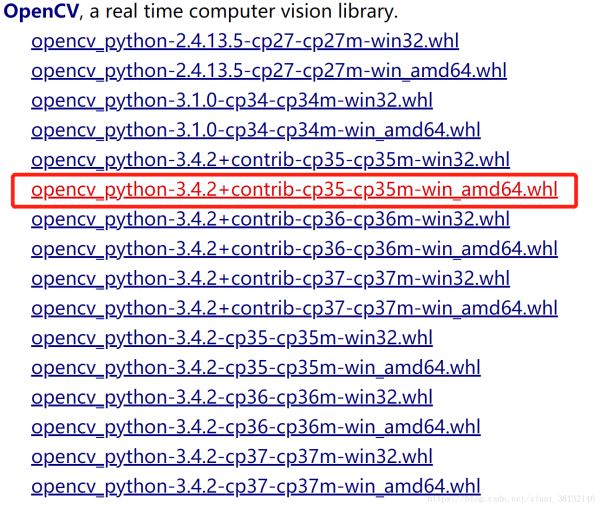
下載完成后,在cmd里cd到這個(gè)whl文件目錄,用pip執(zhí)行安裝即可:
pip install opencv_python-3.4.2-cp35-cp35m-win_amd64.whl
如果出現(xiàn)以下報(bào)錯(cuò)提示【拒絕訪問】:

那就是權(quán)限不夠了,這時(shí)候增加 --user 參數(shù)使用管理員權(quán)限就好了:
pip install --user opencv_python-3.4.2-cp35-cp35m-win_amd64.whl
于是安裝成功!
2. pip自動(dòng)安裝最新版本opencv-python
直接cmd運(yùn)行
pip install opencv-python
這樣pip會(huì)自動(dòng)安裝最新版本的opencv-python。
總結(jié)
到此這篇關(guān)于win10下opencv-python特定版本手動(dòng)安裝與pip自動(dòng)安裝的文章就介紹到這了,更多相關(guān)opencv-python特定版本安裝內(nèi)容請(qǐng)搜索好吧啦網(wǎng)以前的文章或繼續(xù)瀏覽下面的相關(guān)文章希望大家以后多多支持好吧啦網(wǎng)!
相關(guān)文章:
1. XML入門的常見問題(一)2. html小技巧之td,div標(biāo)簽里內(nèi)容不換行3. XML入門精解之結(jié)構(gòu)與語法4. css進(jìn)階學(xué)習(xí) 選擇符5. 概述IE和SQL2k開發(fā)一個(gè)XML聊天程序6. HTML DOM setInterval和clearInterval方法案例詳解7. 告別AJAX實(shí)現(xiàn)無刷新提交表單8. 使用css實(shí)現(xiàn)全兼容tooltip提示框9. 低版本IE正常運(yùn)行HTML5+CSS3網(wǎng)站的3種解決方案10. ASP刪除img標(biāo)簽的style屬性只保留src的正則函數(shù)
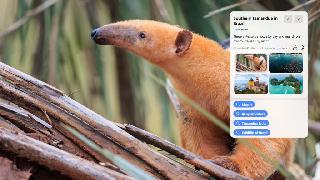
 網(wǎng)公網(wǎng)安備
網(wǎng)公網(wǎng)安備